على الرغم من أن Amazon Music قدمت ملايين الأغاني للتشغيل، إلا أنه لا يزال من الممكن أن تكون هناك مشكلة عندما لا تكون أجهزتك مدعومة لتثبيت تطبيق Amazon Music على الإطلاق. لذلك، سيرغب البعض منكم في تنزيل Amazon Music على USB أو أجهزة محمولة أخرى، من أجل الحصول على أغاني Amazon Music في كل مكان لتشغيلها بشكل مرن. فهل من الممكن نسخ Amazon Music إلى USB؟
لحسن الحظ، من الممكن تمامًا ولن يكون من الصعب تنزيل Amazon Music على USB. في مقالة اليوم، سترشدك البرامج التعليمية التفصيلية بوضوح حول كيفية تنزيل Amazon Prime Music الذي تم شراؤه وبثه إلى USB بسهولة. إذا كنت تريد أيضًا أن تجعل تجربة تشغيل Amazon Music أكثر ملاءمة، فاستمر في القراءة وشاهد كيف!
القراءة ذات الصلة:
كيفية تنزيل Amazon Prime Music على الكمبيوتر [الدليل الكامل]
كيفية تنزيل Amazon Music على iPhone [2024 الحلول الكاملة]
كيفية تنزيل Amazon Music على بطاقة SD [طريقتان]
لماذا أفشل في نسخ Amazon Music إلى USB؟
في الواقع، هناك نوعان من الموسيقى المتوفرة على منصة Amazon Music - أحدهما يمكن أن يكون تلك العناصر المستقلة المتاحة للشراء، بينما الآخر هو تلك الموارد المتدفقة.
إذا قمت بشراء أغاني Amazon Music فردية على المنصة، فيمكن تنزيل هذه العناصر مباشرة كملفات موسيقى محلية، وتسمح لك أيضًا بنقلها إلى أي جهاز وتشغيلها مع جميع مشغلات الوسائط دون قيود، لأنك تحصل على الحق في الوصول إليها، اللعب بها، وحتى استخدامها بعد إتمام عملية الدفع.
ومع ذلك، يمكن أن تكون القواعد مختلفة بالنسبة لعناوين الموسيقى المتدفقة من Amazon Music التي تحمل شعار Amazon Music Prime/Unlimited. بالنسبة لهذه الموارد عبر الإنترنت، أضافت أمازون تقنية حماية تسمى DRM لتأمينها وحماية الموسيقى من النسخ أو النقل أو الاستخدام دون الحصول على أي إذن. حتى لتنزيلها للعب دون الاتصال بالإنترنت، سيُطلب منك الاشتراك في خطط Amazon Music المميزة، وهي Amazon Music Prime أو Amazon Music Unlimited أولاً. حتى مع الاشتراك، لا يمكنك نقل التنزيلات خارج تطبيق Amazon Music مثل نقلها إلى USB أو أي أجهزة محمولة أخرى على الإطلاق.
كيفية تنزيل Amazon Prime Music على USB Stick
لذلك، إذا كان لديك أي أغاني مفضلة من Amazon Prime Music وتريد تنزيلها وحفظها على محرك أقراص USB للاستمتاع بتشغيل أكثر مرونة دون الاتصال بالإنترنت، مثل تشغيل موسيقى أمازون على السيارة، ستحتاج إلى إزالة حماية إدارة الحقوق الرقمية (DRM) أولاً. وهذا يعني أن برامج الجهات الخارجية التي تعمل على فتح Amazon Music DRM أمر لا بد منه. لذلك في ما يلي، سيتم التوصية بأفضل محول Amazon Music إلى USB المطلوب، TuneFab Amazon Music Converter، باعتباره الخيار الأفضل لك.
برنامج TuneFab Amazon Music Converter تم تطويره بشكل أساسي لتنزيل الموسيقى المتدفقة من منصات Amazon Music. من خلال إضافة مشغل Amazon Music Web Player الرسمي داخل البرنامج، يمكنك تسجيل الدخول مباشرة باستخدام حساب الموسيقى الخاص بك، واختيار جميع موارد الموسيقى المتدفقة لتشغيلها. تحويل موسيقى أمازون إلى MP3أو M4A أو WAV أو FLAC، بغض النظر عما إذا كانت أغاني Amazon Music Prime أو Amazon Music Unlimited أو Amazon Music HD. أثناء تنزيل موارد البث هذه، سيقوم TuneFab Amazon Music Converter أيضًا بإلغاء تأمين حماية إدارة الحقوق الرقمية، لذلك بمجرد حصولك على ملفات الموسيقى الخالية من إدارة الحقوق الرقمية، يمكنك نقلها مباشرة إلى أجهزة USB الخاصة بك دون أي قيود.
الميزات الرئيسية:
● يتضمن مشغل Amazon Music Web Player المدمج لتنزيل جميع الأغاني على وحدة USB
● يقدم تنسيقات مدعومة عبر USB لحفظ تنزيلات Amazon Music
● يحافظ على الجودة دون فقدان لجعل تشغيل Amazon Music دون الاتصال بالإنترنت من خلال USB ممتعًا مثل النسخة الأصلية
● يحتفظ بعلامات ID3 للسماح لك بفرز جميع تنزيلات Amazon Music وإدارتها على USB بسهولة أكبر
● يدعم سرعة أكبر بمقدار 5 مرات لتنزيل قوائم تشغيل Amazon Music دفعة واحدة دون إضاعة وقتك
الآن، اتبع أيضًا البرنامج التعليمي أدناه لمعرفة كيفية تنزيل Amazon Prime/Unlimited Music على الكمبيوتر بمساعدة TuneFab Amazon Music Converter بعدة نقرات سهلة فقط، ثم انقلها إلى USB لتشغيلها في كل مكان.
الخطوة 1. قم بتسجيل الدخول إلى Amazon Music Web Player
أولاً، بعد تثبيت TuneFab Amazon Music Converter، افتح البرنامج وأدخل Amazon Music Web Player المدمج. تحتاج إلى تسجيل الدخول باستخدام حساب Amazon Music الخاص بك لتتمكن من استخدام وظائف البث والتنزيل الخاصة به.

الخطوة 2. حدد أغاني Amazon Music Prime/Unlimited/HD
بعد تسجيل الدخول، يمكنك استخدام مشغل الويب للعثور على Amazon Music وتشغيله عبر الإنترنت كالمعتاد. بغض النظر عن عناوين Amazon Music Prime أو Amazon Music Unlimited أو Amazon Music HD، يمكنك بثها حتى بدون اشتراكات الخطة المميزة. بمجرد العثور على أي منها ترغب في نسخها إلى محرك أقراص USB، ما عليك سوى سحبها وإسقاطها على الزر "+" والاستعداد للتنزيل.

الخطوة 3. ضبط التنسيق والجودة
يمكنك الآن اختيار تنسيق الإخراج والجودة لتنزيل Amazon Music على USB. عادة، يمكن أن يكون تنسيق MP3 هو النوع المدعوم على نطاق واسع من قبل معظم محركات أقراص USB. لذا يمكنك اختياره مباشرةً من قائمة التنسيق "تحويل جميع الملفات إلى" العلوية اليمنى. هناك أيضًا خيارات أخرى مثل M4A وFLAC وWAV للاختيار.

لتغيير جودة الموسيقى، ما عليك سوى الانتقال إلى "التفضيلات". ضمن قسم "متقدم"، يمكن تعديل كل من "SampleRate" و"Bitrate" حسب حاجتك.
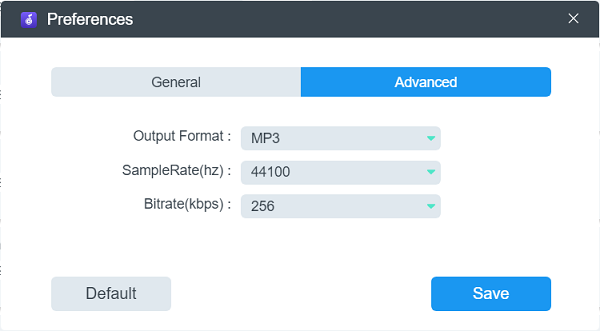
الخطوة 4. قم بتنزيل Amazon Music كملفات موسيقى شائعة
بعد اكتمال جميع الإعدادات، ما عليك سوى النقر فوق الزر "تحويل الكل" وسيبدأ TuneFab Amazon Music Converter في تنزيل Amazon Music بدون اتصال بالإنترنت. فقط انتظر لمدة دقيقة، يمكنك الحصول على جميع أغاني Amazon Music Prime/Unlimited/HD الخالية من إدارة الحقوق الرقمية المحفوظة بتنسيقات شائعة دون حماية إدارة الحقوق الرقمية.
الخطوة 5. انسخ Amazon Music إلى USB
وأخيرًا، ما عليك سوى إدخال عصا USB في الكمبيوتر. بمجرد فتح المجلد، اسحب Amazon Music مباشرة إليه، وبعد ذلك يمكنك إحضار محرك أقراص USB إلى كل مكان والاستمتاع بالتشغيل دون قيود!
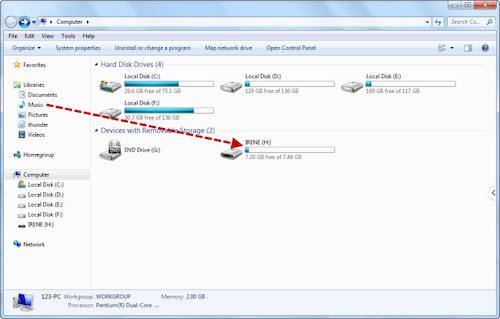
كيفية تصدير الموسيقى المشتراة من Amazon Music إلى USB
كما ذكرنا سابقًا، إذا قمت بشراء عناصر موسيقى فردية من Amazon Music، فيمكنك تنزيلها مباشرة ثم الانتقال إلى USB دون تثبيت أي برنامج تابع لجهة خارجية للمساعدة. الآن، ما عليك سوى الاطلاع على الخطوات أدناه للقيام بذلك وتشغيل Amazon Music عبر USB لاحقًا بشكل أكثر سهولة.
الخطوة 1. أولا، استخدم متصفح الويب وانتقل إلى صفحة الويب الخاصة بأمازون ميوزيك. تحتاج إلى تسجيل الدخول باستخدام حساب Amazon Music الخاص بك أيضًا.
الخطوة 2. ثم انتقل إلى "المكتبة" وابحث عن العناصر المشتراة المحفوظة هنا.
الخطوة 3. حددها وانقر فوق الزر "تنزيل" الموجود في شريط القائمة العلوي لتنزيل Amazon Music الذي تم شراؤه على الفور.
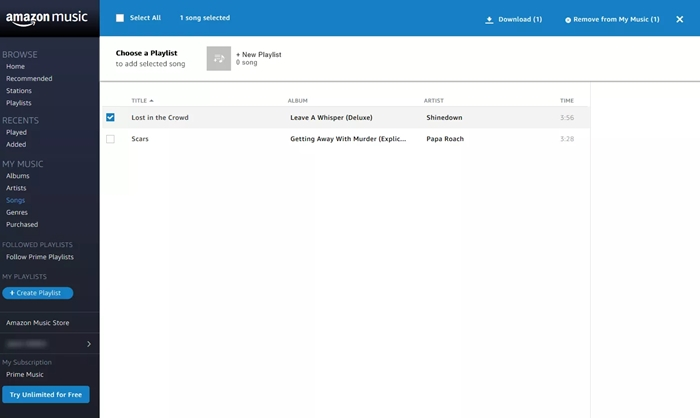
الخطوة 4. عند اكتمال التنزيل، أدخل أيضًا محرك أقراص USB في جهاز الكمبيوتر الخاص بك وانسخ Amazon Music مباشرة إلى USB.
وفي الختام
بغض النظر عن نوع Amazon Music، يمكنك الآن تنزيلها وتصديرها لحفظها على جهاز USB الخاص بك! بالنسبة لعناصر Amazon Music المشتراة، ما عليك سوى تسجيل الدخول إلى مكتبتك ويمكنك تنزيلها من الموقع الرسمي. ولكن لبث عناوين Amazon Music Prime/Unlimited/HD، فأنت بحاجة إلى مساعدة من أداة تنزيل قوية تابعة لجهة خارجية، برنامج TuneFab Amazon Music Converter. الآن، بناءً على احتياجاتك واتبع الدليل لتنزيل Amazon Music على USB على الفور!













